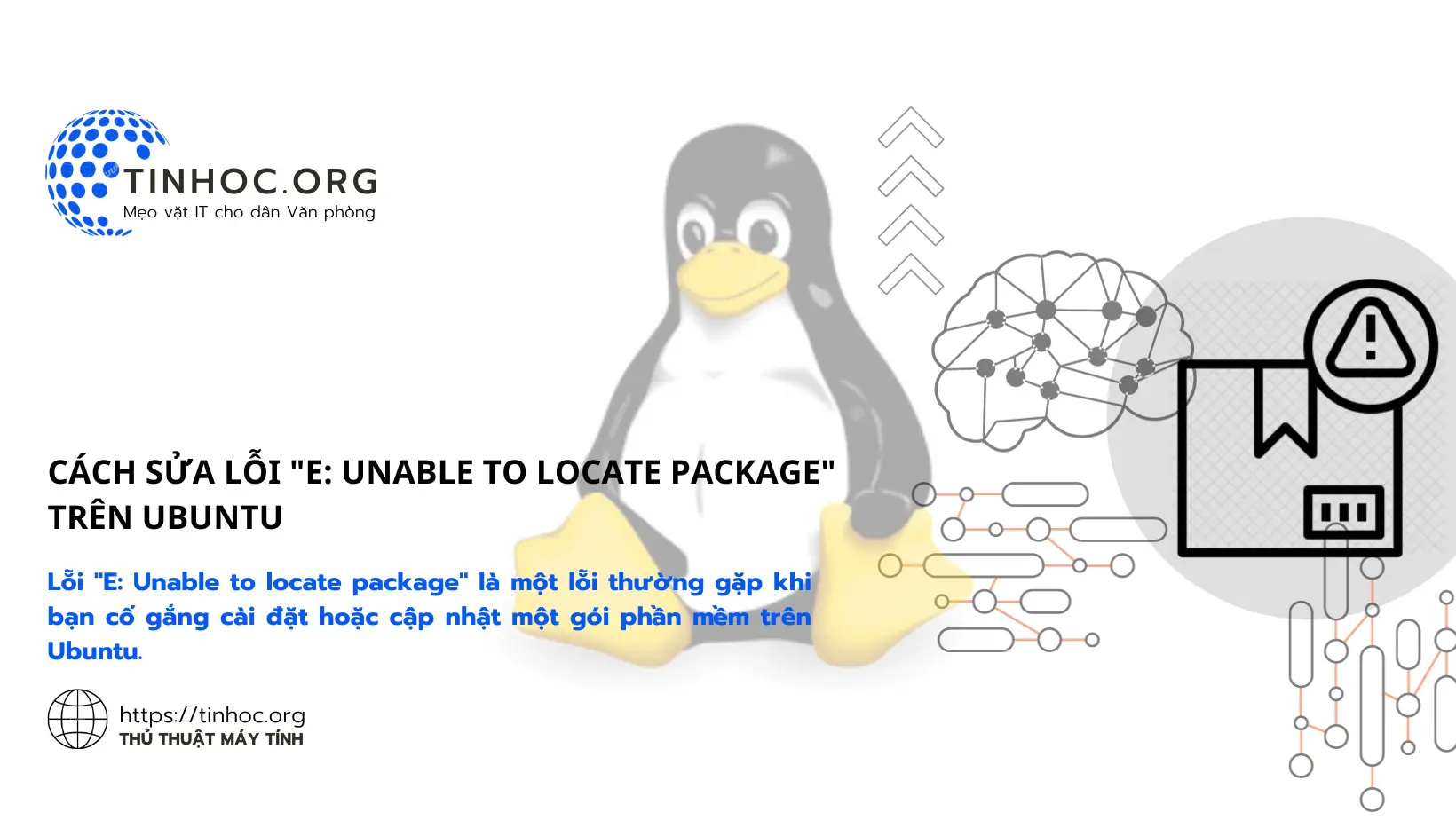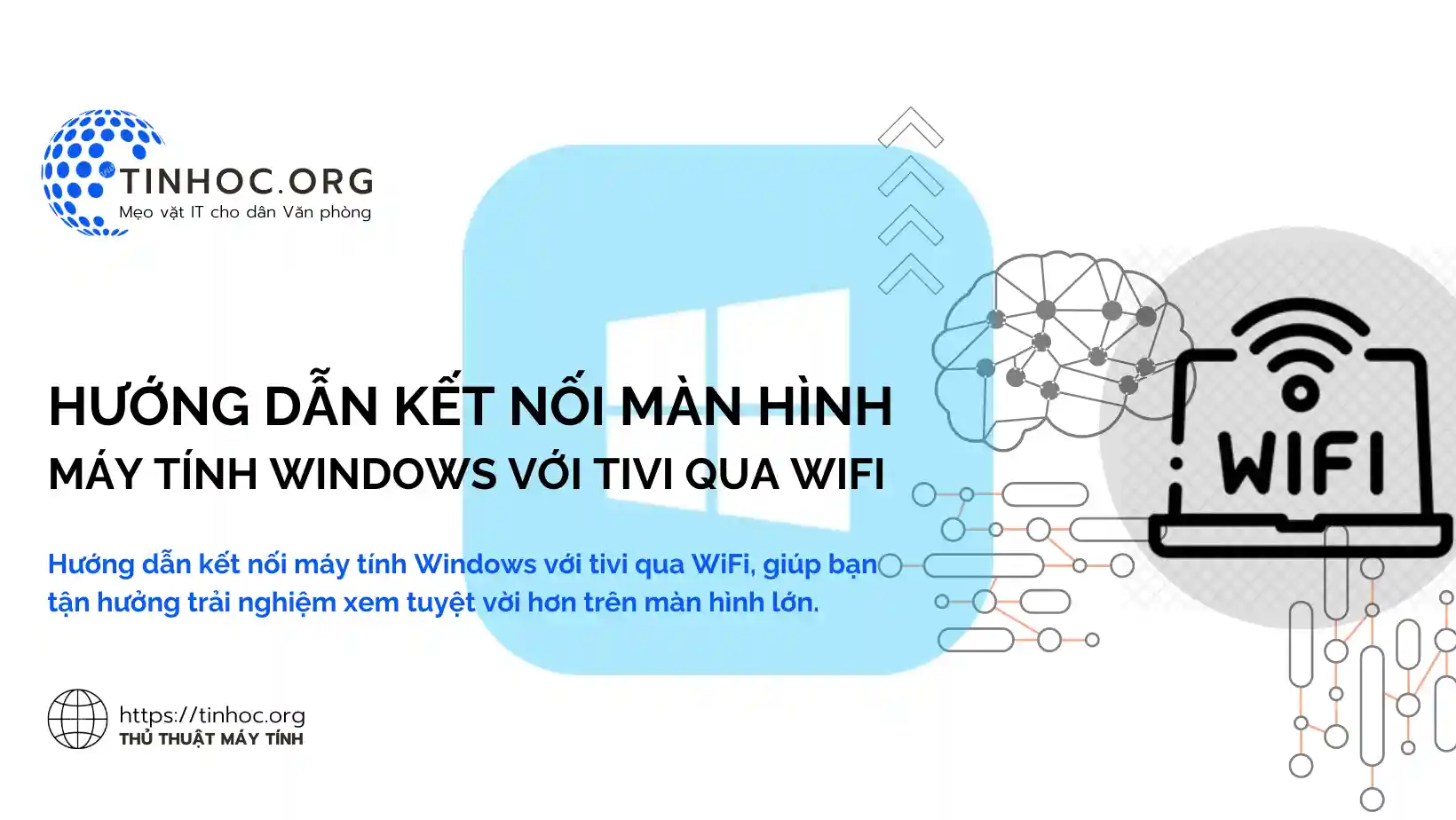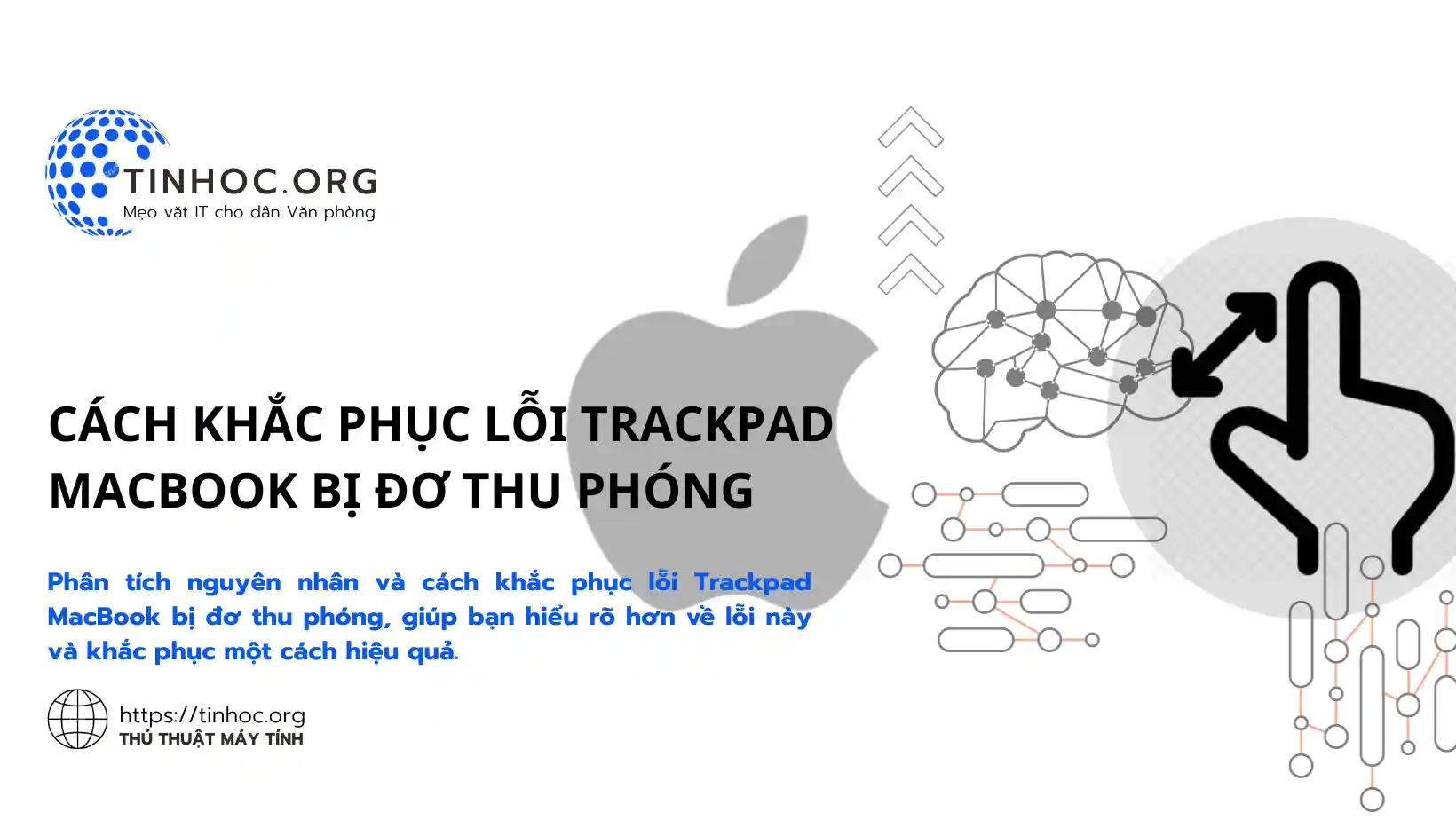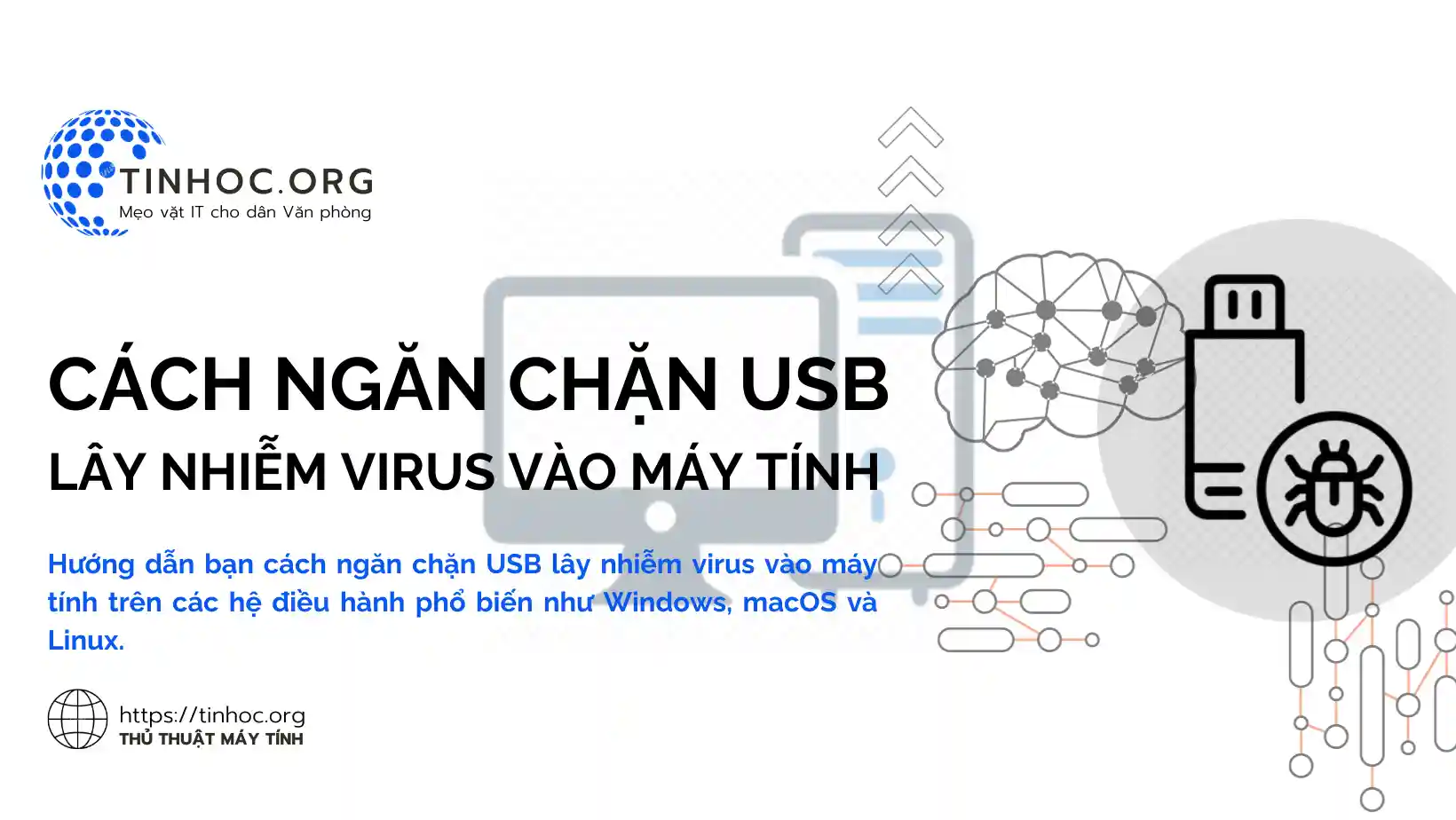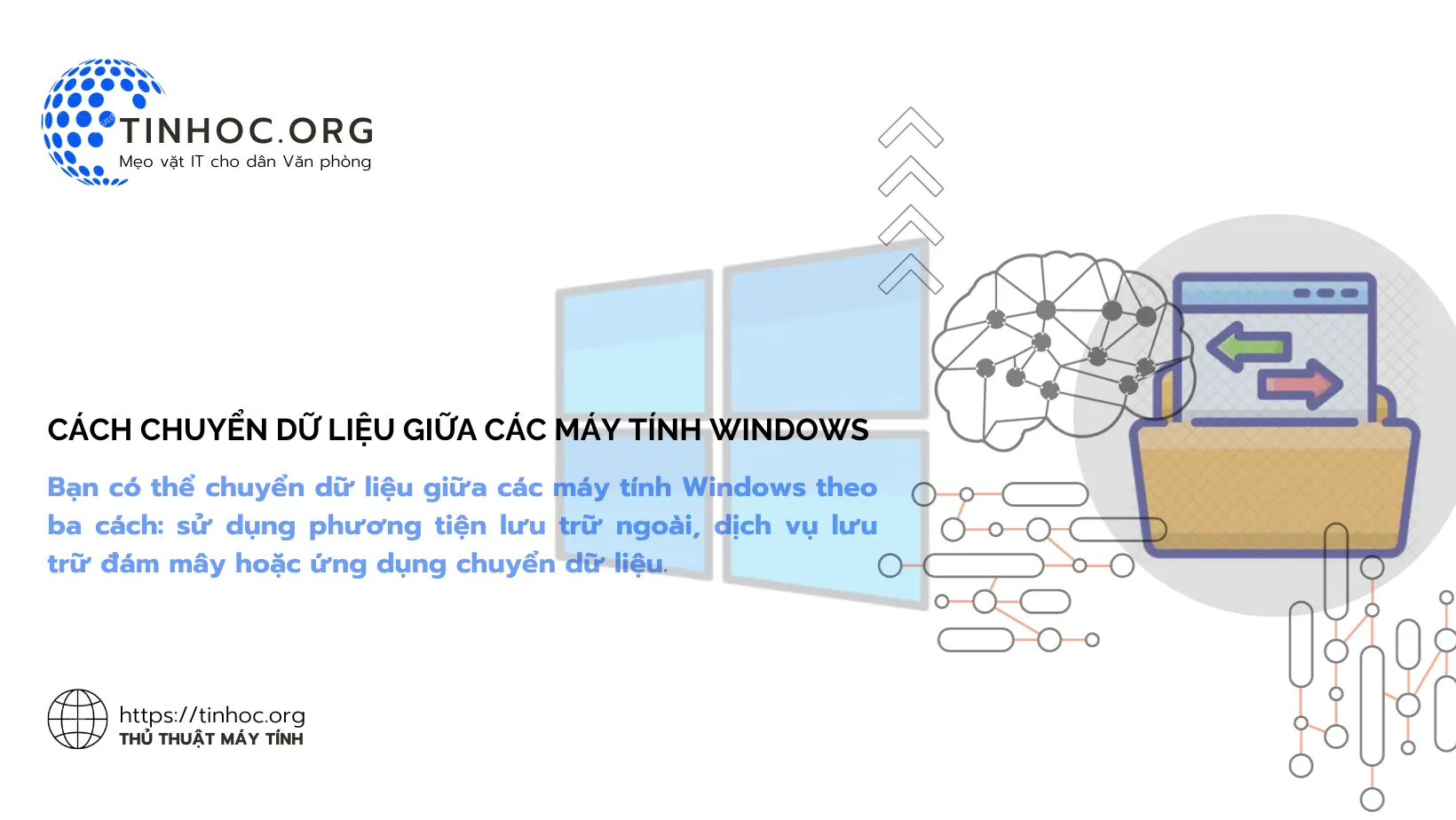Cách tăng bass cho loa vi tính trên Windows để nghe hay hơn
Hướng dẫn cách tăng bass cho loa vi tính trên máy tính Windows một cách đơn giản và hiệu quả, giúp bạn có được âm thanh hay hơn.
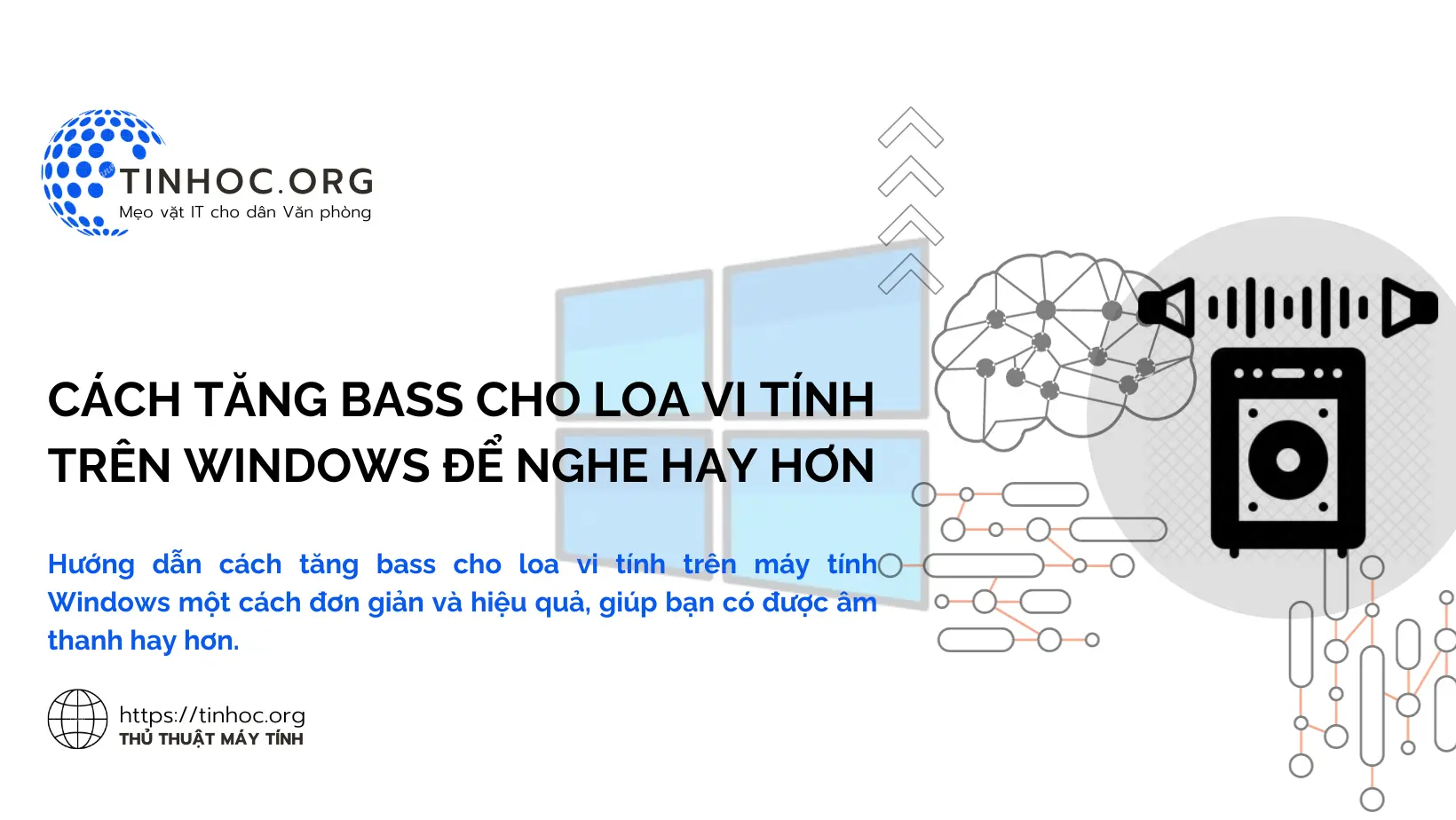
I. Một số cách tăng bass cho loa vi tính
Cách 1: Sử dụng cài đặt âm thanh của Windows
Cách đơn giản nhất để tăng bass cho loa vi tính là sử dụng cài đặt âm thanh của Windows.
Bạn có thể thực hiện việc này bằng cách làm theo các bước sau:
-
Bước 1: Nhấn chuột phải vào biểu tượng loa trên thanh tác vụ và chọn Open Volume Mixer.
-
Bước 2: Trong cửa sổ Volume Mixer, tìm Speakers và nhấp vào tab Enhancements.
-
Bước 3: Đánh dấu vào ô Bass Boost và điều chỉnh thanh trượt Bass Boost để tăng hoặc giảm mức độ bass.
Cách 2: Sử dụng phần mềm chỉnh âm
Nếu bạn muốn có nhiều tùy chỉnh hơn, bạn có thể sử dụng phần mềm chỉnh âm: Phần mềm chỉnh âm có thể giúp bạn điều chỉnh âm thanh của loa vi tính theo ý muốn, bao gồm cả mức độ bass.
Một số phần mềm chỉnh âm phổ biến bao gồm:
-
Equalizer APO
-
Sound Blaster Command
-
Realtek HD Audio Manager
Cách sử dụng phần mềm chỉnh âm:
-
Tải xuống và cài đặt phần mềm trên máy tính.
-
Mở phần mềm và điều chỉnh cài đặt âm thanh theo ý muốn.
II. Một số mẹo để tăng bass cho loa vi tính
1. Đặt loa ở vị trí thích hợp
-
Vị trí đặt loa cũng có ảnh hưởng đến chất lượng âm thanh, bao gồm cả âm bass.
-
Bạn nên đặt loa cách tường khoảng 10-15 cm để âm bass phát ra được rõ ràng hơn.
2. Thử nghiệm các cài đặt khác nhau
-
Không có một cài đặt âm thanh nào phù hợp với tất cả mọi người.
-
Bạn nên thử nghiệm các cài đặt khác nhau để tìm ra cài đặt phù hợp nhất với sở thích của mình.
3. Cẩn thận với quá nhiều bass
-
Tăng bass quá nhiều có thể khiến âm thanh bị méo hoặc rè.
-
Bạn nên tăng bass vừa phải để có được âm thanh tốt nhất.
Xem thêm: Các trình phát nhạc lossless miễn phí tốt nhất cho Windows 10
III. Lưu ý quan trọng
-
Không phải tất cả các máy tính đều có phần mềm chỉnh âm được cài đặt sẵn.
-
Tải xuống phần mềm từ nguồn uy tín để tránh phần mềm độc hại.
-
Tham khảo hướng dẫn sử dụng phần mềm để biết thêm chi tiết.
Có thể bạn sẽ cần: Tác hại của virus máy tính
Thông tin bài viết
| Tác giả | Chuyên mục | Thẻ | Cập nhật | Lượt xem |
|---|---|---|---|---|
- | 578 |